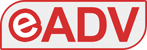L’SSD di PlayStation 5 è impressionante, ma ha uno spazio di archiviazione limitato; ecco alcuni suggerimenti su come ottimizzare l’SSD della console.
PlayStation 5 è finalmente disponibile e offre diverse nuove incredibili esperienze di gioco. Oltre a Demon’s Souls, Spider-Man: Miles Morales e Astro’s Playroom, PS5 supporta anche un ampio elenco (qui tutti i giochi con aggiornamento) di giochi PS4 disponibili attraverso la funzione di retrocompatibilità. In poche parole, PS5 non ha carenza di giochi da giocare e scaricare. Tuttavia, con una vasta libreria di titoli, la maggior parte dei quali ha dimensioni enormi, dovrete essere un po’ più attenti alla gestione dei dati.
PS5 (qui le differenze fra la versione standard e quella digitale) viene fornita con un SSD da 825 GB, di cui soli 667 GB sono disponibili all’uso. Con le dimensioni crescenti di giochi come Call of Duty: Black Ops Cold War – che si aggira intorno ai 200 GB – lo spazio disponibile su PS5 può esaurirsi rapidamente. Questo è un problema, perché i giochi PS5 devono necessariamente essere installati sull’unità interna e non possono essere spostati su una memoria esterna. Invece, i giochi compatibili con le versioni precedenti possono invece essere archiviati e riprodotti esternamente. Al momento, non è possibile espandere la memoria interna, ma Sony ha dichiarato che i possessori di PS5 potranno farlo in futuro. Tenendo presente questo problema, vogliamo offrire alcuni suggerimenti su come ottimizzare e massimizzare lo spazio di archiviazione per la vostra nuova PlayStation 5.
Suggerimenti per l’archiviazione su PS5
Date la priorità ai giochi che volete mantenere
Uno degli aspetti cruciali a cui dovrete badare è lo spazio di archiviazione disponibile. Non è mai divertente acquistare un nuovo gioco e poi scoprire che manca lo spazio per scaricarlo. Ogni gioco che avrete nella vostra libreria occuperà spazio nell’SSD della console, e questo riguarda anche le versioni fisiche che dovranno caricare un ingente quantitativo di dati sull’SSD. Anche se potreste avere l’impulso di scaricare tutti i vostri giochi contemporaneamente, è meglio concentrarti sull’essenziale. Avrete sempre accesso a quelli acquistati nella libreria del vostro account, quindi anche quando eliminate un titolo dall’unità, potrete comunque scaricarlo di nuovo.
Disattivate gli aggiornamenti automatici
Un altro suggerimento è quello di accedere alle impostazioni di sistema e disabilitare le funzionalità di aggiornamento automatico. In genere, gli aggiornamenti dei giochi installati verranno scaricati automaticamente sull’unità quando la console è online. Questi includono giochi che potreste aver terminato o ai quali non giocate spesso. Per ottimizzare lo spazio, assicuratevi di disattivarli e concentratevi sul download degli aggiornamenti per i titoli a cui giocate regolarmente.
Disattivate i video dei trofei
Un cambiamento interessante apportato al sistema dei trofei di PlayStation è che ora salverà una clip del momento esatto in cui guadagnate un trofeo. Per impostazione predefinita, la console salverà automaticamente i video rapidi di ogni trofeo che sbloccate in un gioco. Questa innovazione può essere ottima per chi vuole salvare un momento particolare. Tuttavia, questi file video si sommeranno nel tempo, e occuperanno preziosissima memoria. Per risparmiare spazio, consigliamo vivamente di disabilitare completamente questa funzione.
Se volete salvare un momento particolare di quando avete guadagnato un trofeo, il pulsante di condivisione di PS5 vi consentirà di salvare un file video che cattura diversi minuti dalla vostra recente sessione di gioco. Quindi, una volta che accade qualcosa di eccitante, schiacciate il pulsante di condivisione e il momento verrà salvato come video. È sempre bene tenere d’occhio le dimensioni crescenti della cartella multimediale. Quindi, ogni tanto, sarebbe una buona idea iniziare a cancellare i vecchi video che occupano troppo spazio.
Usate un dispositivo di archiviazione esterno
Il sofisticato SSD customizzato di PS5 è un dispositivo di archiviazione impressionante e migliora tantissimo anche le prestazioni dei giochi della precedente generazione. Potreste essere tentati di caricare tutto sull’SSD, ma è meglio che i giochi PS4 li salviate in una unità esterna. Collegatela tramite USB, in questo modo potrete scaricare i giochi PS4 direttamente su un dispositivo esterno e riprodurli da lì (anche se i tempi di caricamento variano a seconda dell’unità che state utilizzando).
Guardate bene prima di effettuare il download
La line-up PS5 include una serie di giochi disponibili anche per PS4. Tuttavia, una stranezza sorprendente che ne deriva è che è possibile scaricare le versioni PS4 e PS5 dello stesso gioco contemporaneamente sulla console di nuova generazione. L’esempio migliore è quello di Spider-Man: Miles Morales; il nuovo titolo di Insomniac Games può essere scaricato sulla nuova console Sony sia in versione PS4 e sia in versione PS5. Magari inavvertitamente potreste finire per scaricare entrambe. Ciò potrebbe accadere dopo aver selezionato l’opzione “scarica tutto“. Se ciò dovesse accadere verrà occupato molto più spazio di archiviazione di quanto previsto. Per evitare che ciò succeda, scaricate i giochi acquistati direttamente dalla libreria.